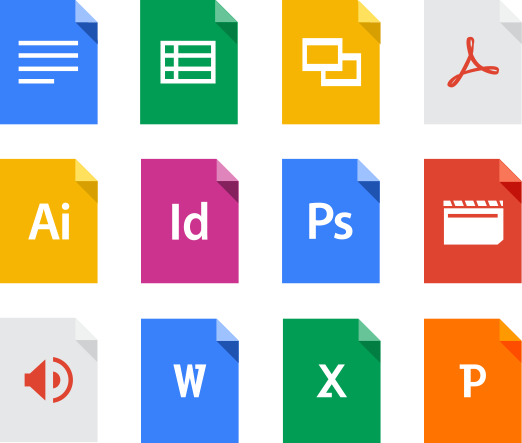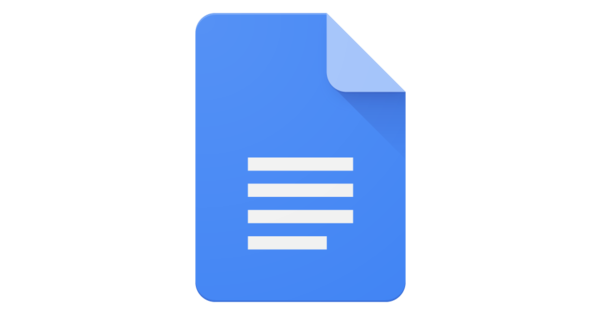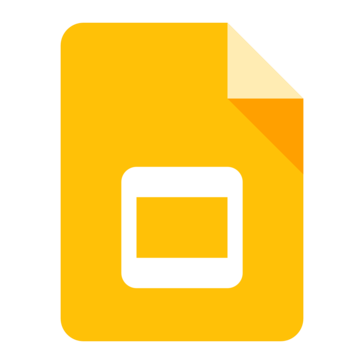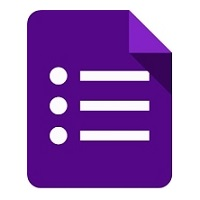Από τότε που το εσωτερικό έφτασε στον κοινό πληθυσμό, η Google δεν άφησε κανένα βήμα για να κυβερνήσει αυτό το βασίλειο. Είτε το πιστεύετε είτε όχι, η Google είναι η πιο χρησιμοποιούμενη μηχανή αναζήτησης σε όλο τον κόσμο με τη μέγιστη βάση χρηστών σε σύγκριση με τους λεγόμενους «αντιπάλους» της. Όχι μόνο σας παρέχει μια δωρεάν διεύθυνση email, αλλά λαμβάνετε επίσης το Google Drive, έναν αποθηκευτικό χώρο που βασίζεται σε σύννεφο με τεράστιο αποθηκευτικό χώρο 15 GB.
Τώρα που η Google κατάφερε επίσης να γίνει μια από τις πιο χρησιμοποιούμενες τεχνολογίες που βασίζεται σε σύννεφο, υπάρχουν μερικά κόλπα του Google Drive που θα σας βοηθήσουν να αξιοποιήσετε στο έπακρο. Ωστόσο, μπορεί να γνωρίζετε ήδη πολλά κοινά κόλπα. Όμως, πρόκειται να ανακαλύψουμε μερικά λιγότερο γνωστά κόλπα για εσάς.
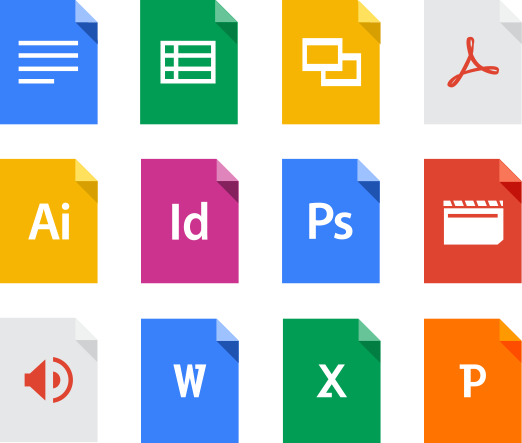
Ποια είναι τα νέα κόλπα του Google Drive;
Τα πιο πρόσφατα κόλπα για το Google Drive είναι οι νέες συντομεύσεις που μπορείτε να χρησιμοποιήσετε ενώ εργάζεστε στον υπολογιστή σας. Με αυτόν τον τρόπο, θα ήταν ευκολότερο για εσάς να ανοίξετε αρχεία εγγράφων, φύλλα, διαφάνειες, πλευρές κ.λπ. Μπορείτε να ακολουθήσετε τα παρακάτω για να ξεκινήσετε:
- Έγγραφα Google: Τα Έγγραφα Google είναι ο πιο χρησιμοποιούμενος τύπος εγγράφων που μπορείτε να χρησιμοποιήσετε από όλα. Με τις νέες δυνατότητες που εισάγονται, δεν θα χρειαστεί να ακολουθήσετε τον κανονικό τρόπο για να φτάσετε σε αυτό. Αντίθετα, πρέπει απλώς να πληκτρολογήσετε "doc.new", "docs.new" ή "document.new" στη γραμμή διευθύνσεων του προγράμματος περιήγησής σας για να ξεκινήσετε με ένα νέο έγγραφο.
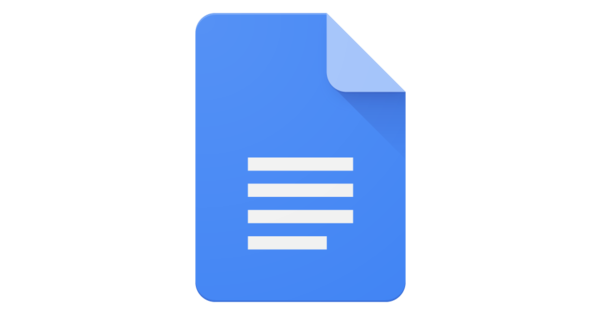
- Φύλλα: Τα Φύλλα Google μπορούν να ληφθούν ως εναλλακτική λύση στο MS Excel, ωστόσο, υπάρχουν πολλά άλλα που πρέπει να προστεθούν για να ανταγωνιστούν το MS Excel. Ωστόσο, τώρα σας επιτρέπεται να μεταβείτε στα Φύλλα Google σας πληκτρολογώντας απλώς "sheet.new", "sheets.new" ή "spreadsheet.new" στη γραμμή διευθύνσεων του προγράμματος περιήγησής σας και θα μπορείτε να αρχίσετε να εργάζεστε με μια ριπή οφθαλμού.
Δείτε επίσης:-
5 απλά βήματα για να ελευθερώσετε χώρο στο... Εάν χρησιμοποιείτε κυρίως το Google Drive για την αποθήκευση των περισσότερων δεδομένων, συμπεριλαμβανομένων όλων των αρχείων, των βίντεο, των εικόνων και άλλων, εδώ...
- Διαφάνειες: Αν είστε τύπος παρουσιάσεων, το έχετε πλέον ευκολότερο. Μπορείτε απλώς να πληκτρολογήσετε "slide.new", "slides.new", "deck.new" ή "presentation.new" ως όνομα τομέα για να ξεκινήσετε τη δημιουργία της νέας σας παρουσίασης.
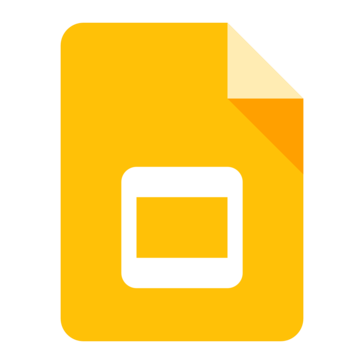
- Φόρμες: Αν ανυπομονείτε να λάβετε ηλεκτρονικές καταχωρήσεις, οι φόρμες είναι οι καλύτερες διαθέσιμες επιλογές. Με το Google Drive, μπορείτε πλέον να δημιουργείτε φόρμες στον ελάχιστο δυνατό χρόνο. Απλώς πληκτρολογήστε στη γραμμή διευθύνσεων ως form.new ή forms.new.
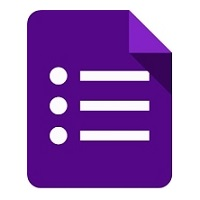
- Ιστότοποι: Θέλετε να δημιουργήσετε έναν δωρεάν ιστότοπο; Ας μην χτυπάμε τους θάμνους και απλά ας δημιουργήσουμε τον δικό σας ιστότοπο δωρεάν με το Google. Απλώς πληκτρολογήστε στη γραμμή διευθύνσεων ως "site.new", "sites.new" ή "website.new" και ξεκινήστε να εργάζεστε για τον επαγγελματικό σας ιστότοπο.
Δείτε επίσης:-
Πώς να διατηρήσετε τα δεδομένα σας WhatsApp ασφαλή με... Διατηρήστε τα δεδομένα σας WhatsApp ασφαλή και ασφαλή με τη δημιουργία αντιγράφων ασφαλείας των δεδομένων στο Google Drive. Διαβάστε αυτό για να μάθετε πώς!
Τώρα που γνωρίζετε τα κόλπα του Google Drive, ήρθε η ώρα να τα εφαρμόσετε στην εργασία σας. Η εκτέλεση των νέων ρικς του Google Drive στην εργασία σας όχι μόνο θα εξοικονομήσει χρόνο αλλά θα βελτιώσει και την ποιότητα του τελικού προϊόντος. Τώρα που η Google έχει αρχίσει να παρέχει εναλλακτικές λύσεις στο MS Office, η Microsoft πρέπει να βρει καλύτερες δυνατότητες για να αντιμετωπίσει την απίστευτη δημοτικότητα της Google. Σε περίπτωση που θέλετε να μοιραστείτε μερικές συμβουλές και κόλπα που σχετίζονται με το Google Drive, ενημερώστε μας στα παρακάτω σχόλια.